I stedet for at gemme flere billeder på din enhed, er den bedste ting at gøre at kombinere billeder. Ikke alene hjælper det med at spare mere plads, men det er også en metode til at skabe en smuk video, som du kan sende til dine kære. Det eneste, du skal bruge, er en billedkombiner, uanset om du bruger Windows, Mac eller mobile enheder. Tjek følgende anbefalede værktøjer i dette indlæg.
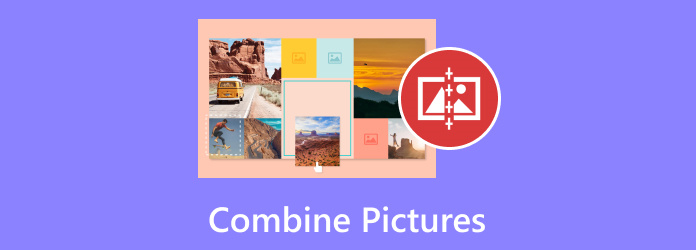
- Del 1. Tips til at vælge en fremragende billedkombiner
- Del 2. Bedste måde at kombinere billeder/videoer på Windows/Mac
- Del 3. Sådan kombineres billeder i Photoshop
- Del 4. Hvordan kombinerer du billeder på iPhone/Android
- Del 5. Sådan kombinerer du billeder online
- Del 6. Ofte stillede spørgsmål om at kombinere billeder
Del 1. Tips til at vælge en fremragende billedkombiner
Som du måske ved, kan hundredvis af apps og software kombinere flere billeder til ét fra din desktop eller mobil. De adskiller sig dog med hensyn til at give resultater, brugervenlighed, priser og andet. For at du ikke blindt skal vælge en app til dit arbejde, er her nogle tips, du muligvis skal overveje:
- Software/App-grænseflade: Gå efter et redigeringsværktøj med en ligetil brugergrænseflade, især hvis du er nybegynder. Dette vil hjælpe dig med at kompilere billeder hurtigere og uden at gå tabt i appens funktioner.
- Pris: Dine penge burde være det værd, hvis du ønsker at investere i en professionel video/foto editor. Husk på, at ikke alle dyre er effektive, så det er bedre at søge grundigt efter en app med god ydeevne.
- Funktioner: at kombinere billeder tager mere end at kompilere dem. Så en redigeringsapp skal have de nødvendige funktioner til at trimme, forbedre, justere farver og så videre.
- Understøttet OS: Ikke alle app-billedkombinere er tilgængelige på alle platforme. Se efter appens tilgængelighed, såsom om den understøttes på Windows, Mac, iOS osv.
Del 2. Bedste måde at kombinere billeder/videoer på Windows/Mac
I betragtning af tipsene fra den forrige del, Video Converter Ultimate er det bedste valg til at flette billeder på dit skrivebord. Det er en multifunktionel software, der giver dig mulighed for at flette, redigere, konvertere og optimere dine billeder og videoer. Det understøtter hundredvis af formater, så det er nemmere at kompilere JPEG, GIF, PNG, TIFF, MP4 og mere. Du kan kompilere billeder ved hjælp af tiltalende skabeloner eller indbyggede filtre for at anvende varme, kølige eller blå lyseffekter. n. Mere end det har denne software en eksportindstilling, hvor du kan vælge det ønskede format, opløsning og kvalitet af dit projekt. Gør det nemmere og mere professionelt at kombinere billeder med Video Converter Ultimate.
- Ubegrænset sammenlægning af fotos, videoer og lyd.
- Aktiver billedbeskæring, beskæring, rotation osv.
- Tilføj filtre, lyd og undertekster uden besvær.
- I stand til at konvertere, opskalere og oprette videoer på et øjeblik.
Trin 1. Download og installer fotokombineren på din computer.
Gratis download
Til Windows
Sikker download
Gratis download
til macOS
Sikker download
Start og naviger til fanen Collage i den øverste menu. Du kan starte med at vælge en skabelon og justere størrelsen eller farven på kanten. Klik derefter på Tilføje knappen for at uploade billeder.
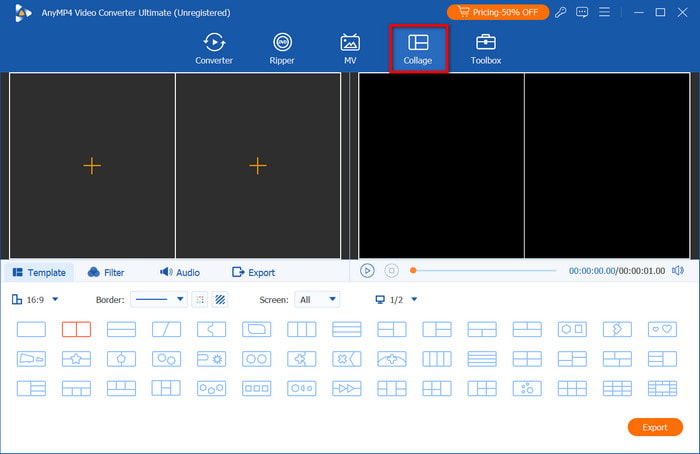
Trin 2. Gå til fanen Filter for at vælge de bedste effekter, der skal anvendes på collagen. For at gøre dit projekt mere tiltalende skal du vælge et lydspor fra lydafsnittet. Klik på Spil knappen for at se resultatet.
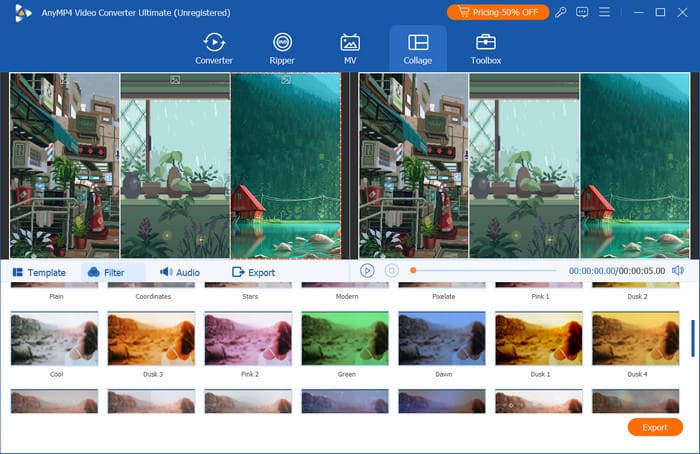
Trin 3. Når du er færdig, skal du fortsætte til sektionen Eksporter. Her kan du vælge outputformat, opløsning, FPS og andre indstillinger. Du kan også administrere destinationsmappen fra menuen Gem til. Klik på Start eksport knappen for at gemme.
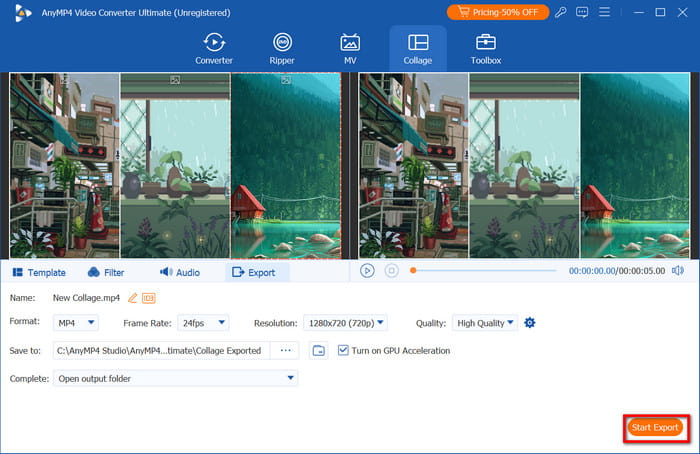
Samlet set er Video Converter Ultimate det bedste valg til at flette billeder på Windows og Mac. Det er brugervenligt og har avancerede funktioner til at konvertere og forbedre dine mediefiler. Klik på Gratis download for at prøve det i dag.
Del 3. Hvordan man kombinerer billeder i Photoshop
Photoshop er kendt for sine fremragende redigeringsmuligheder. I stedet for at kombinere to billeder i en collage, kan du flette objekterne i stedet. Selvfølgelig er en af dens ulemper dens kompleksitet, men fotokombination tager kun et par trin.
Fordele
- Slet detaljer for at flette billeder perfekt.
- Flere lag for at skelne mellem de tilføjede filtre, effekter osv.
Ulemper
- Tidskrævende at lære dens navigation.
- Det kan være dyrt og kræve udstyr af høj kvalitet.
Trin 1. Åbn Photoshop og upload billederne med de samme dimensioner. Fra menuen Lag skal du klikke på Låse ikon for at tillade gennemsigtighed. Dette vil hjælpe dig med at indstille en ny baggrund for det flettede billede.
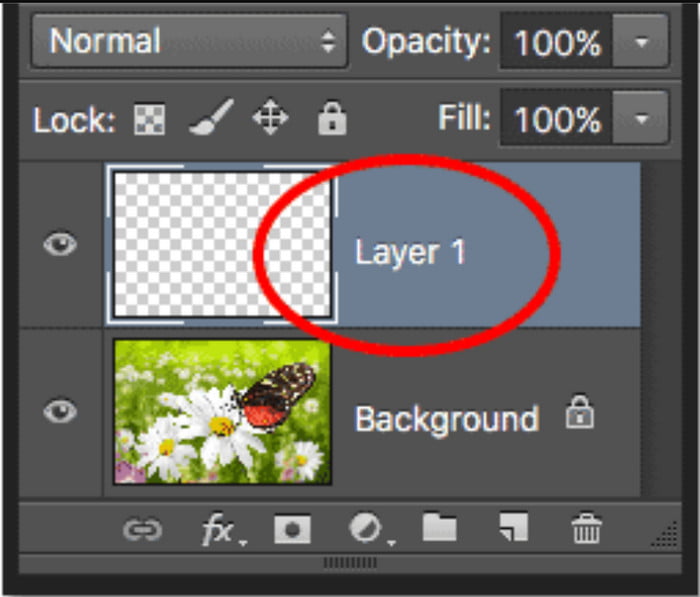
Trin 2. Dernæst skal du arrangere layoutet ved hjælp af Photoshop-lagene. Tilføje Masker og klip detaljerne ud for at få det første billede til at se naturligt ud med det andet. Brug endelig Blandingstilstand for at fusionere billederne perfekt. Klik Eksport at gemme.
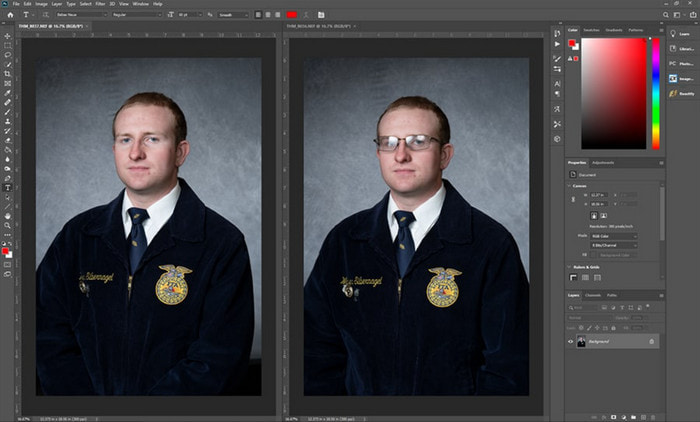
Faktisk kombinerer Photoshop 2 billeder perfekt. Men uden redigeringsevner kan det være svært at navigere i softwaren, eller endnu værre, at købe den dyre pro-version kan gå til spilde.
Del 4. Hvordan kombinerer du billeder på iPhone/Android
Genveje (iPhone)
Genveje er en indbygget app på din iPhone, der giver dig mulighed for at udføre opgaver med det samme. Med blot et par klik kan du også kombinere billeder fra din kamerarulle. I stedet for at downloade en tredjepartsapp er Genveje det alternativ, du kan bruge på iOS.
Fordele
- Kræver kun lille tilpasning.
- Kort tid i behandling af kombinerede billeder.
Ulemper
- Mangel på redigeringsværktøjer til justeringer.
Trin 1. Åbn Genveje på din telefon, og tryk på Kombiner billeder valgmulighed. Giv appen adgang til dit galleri for at uploade billeder.
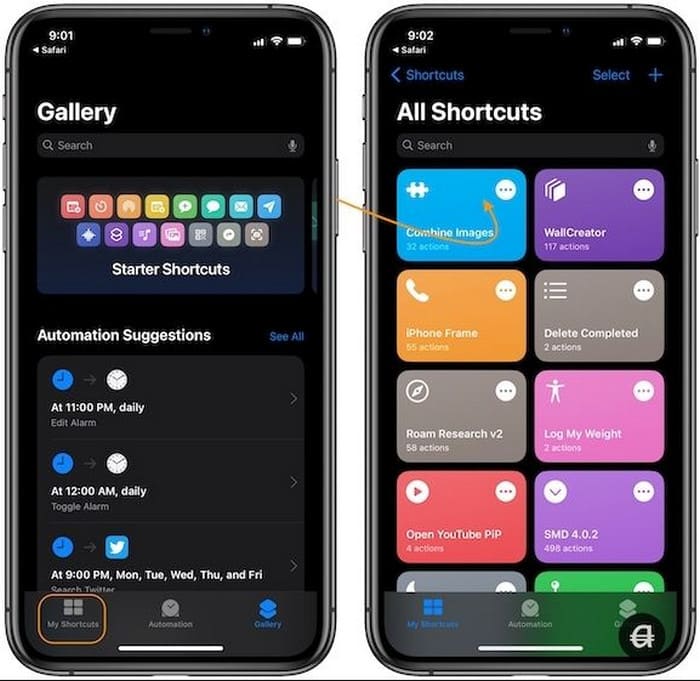
Trin 2. Rediger derefter collagen med den kronologiske mulighed for at tilføje det ældre billede til den første del. Indtast billedafstanden, og når du er færdig, skal du trykke på Gem til kamerarulle knap.
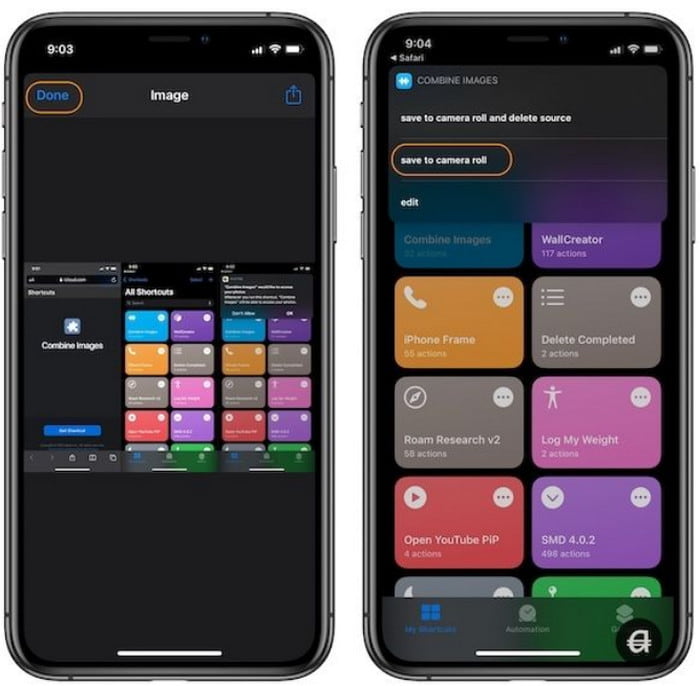
Det er faktisk en gratis app, der kombinerer billeder på iOS. Det er ubesværet og kræver kun få justeringer for at flette billeder. Desværre er dette kun egnet til en hurtig redigering, så du er muligvis ikke tilfreds med resultatet.
Hvis du har videoer, der ønsker at kombinere på iPhone, følg dette indlæg her.
Galleri (Android)
Hvis du er Android-bruger, kan du også kompilere dine billeder i en collage. Galleri-appen, hvor alle optagne og downloadede billeder gemmes, har en simpel collagefunktion til dine billeder. Desuden er dets grundlæggende redigeringsværktøjer effektive til beskæring, trimning osv.
Fordele
- Gratis og nem at bruge.
- Giv en indbygget editor til billeder.
Ulemper
- Den kan maksimalt flette seks billeder.
Trin 1. Gå til Galleri-appen, og åbn et album. Tryk længe på et foto, indtil Multiple Select vises. Vælg flere billeder at flette, og tryk på skab knappen nederst til venstre på din skærm.
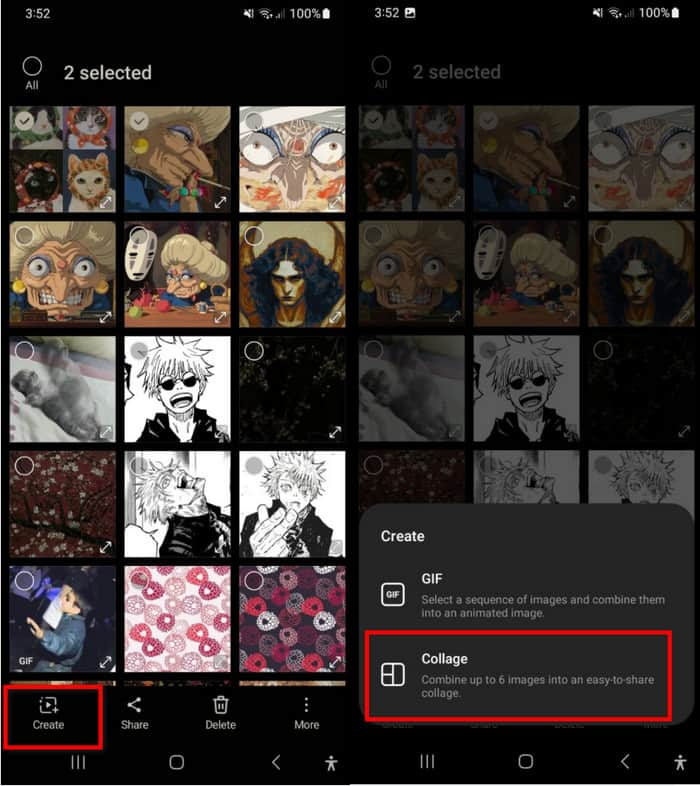
Trin 2. Vælg Collage, og rediger billedets position, billedformat og ramme. Når du er færdig, skal du trykke på Gemme knap.
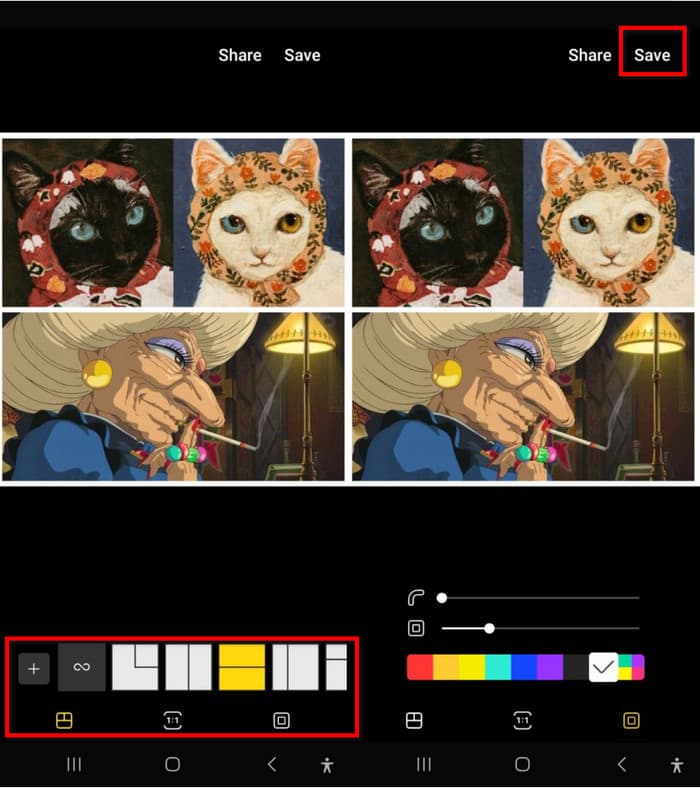
Ikke kun kan du anvende filtre og tekst på dine billeder, men Galleri giver dig også mulighed for at lave en collage på et øjeblik. Dens begrænsninger for antallet af billeder kan dog være en skuffelse.
Picsart
Picsart er en fotoapp til at kombinere billeder på Android og iOS uden besvær. Den har AI-kraft til automatisk at forbedre billeder, mens du også kan vælge den ønskede baggrund til collagen. Picsart er gratis at downloade, men det kan kræve, at du opgraderer for at bruge dets andre avancerede funktioner.
Fordele
- Rediger layout, baggrund, kant og forhold.
- Ingen fotobegrænsninger ved at lave en collage.
Ulemper
- For langsom til behandling af billeder.
Trin 1. Installer Picsart på din telefon, og start den. Når du har givet den adgang til dit galleri, skal du trykke på Collage mulighed fra hovedmenuen. Upload flere billeder, og tryk derefter på Næste.
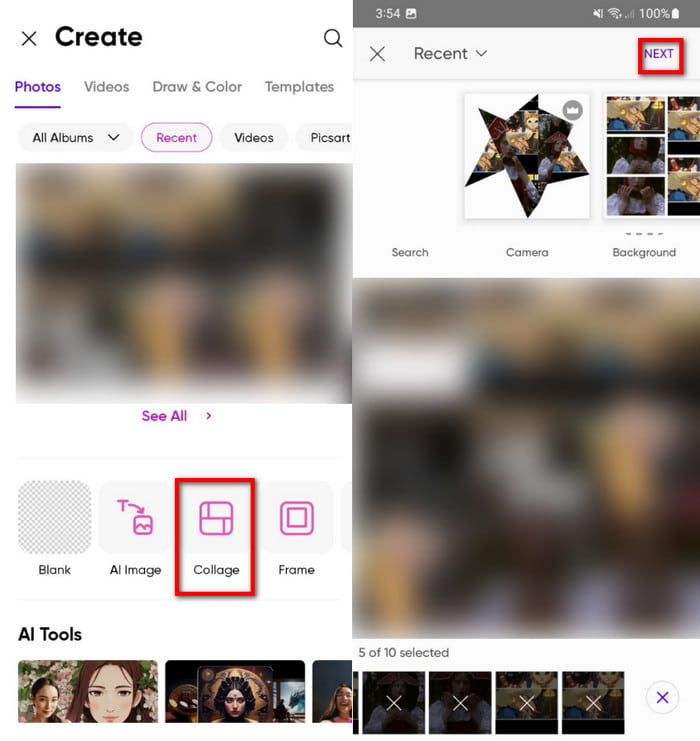
Trin 2. Rediger billedlayoutet med forudindstillingerne, såvel som forholdet, rammen og baggrunden. Tryk på knappen Eksporter, og vælg, om du vil gemme collagen som en JPEG, PNG eller PDF. Når du har valgt et format, vil billedet blive behandlet.
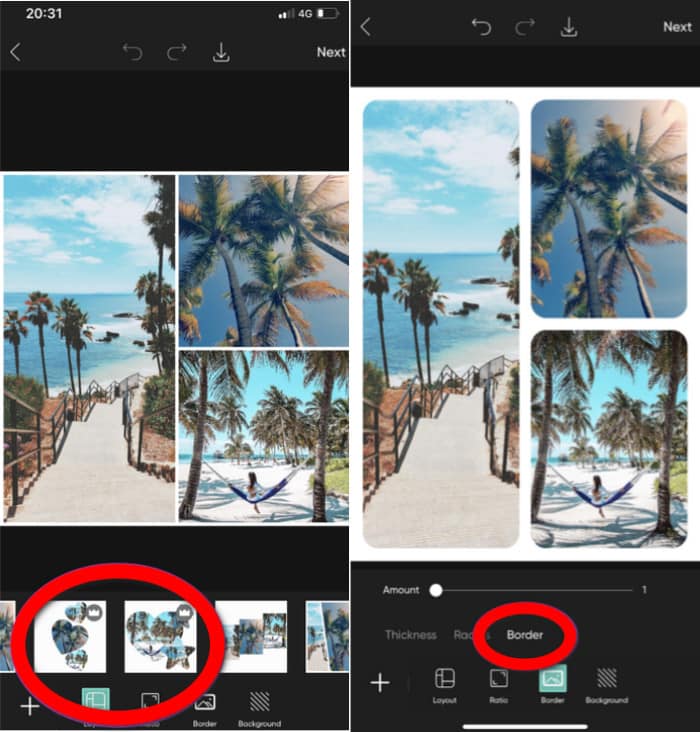
Hvis du ønsker en mere omfattende billedredigering og sammenlægning, vil Picsart være et godt valg. Nogle funktioner er dog låst fra den opgraderede version, og den eksporterer redigerede filer for langsomt.
Del 5. Sådan kombinerer du billeder online
Pinetools
Pinetools er et webbaseret værktøj til at kombinere to billeder online. Det tilbyder flere redigeringsmuligheder, såsom billedernes placering, størrelse og proportioner. Den har også en mulighed for at redigere grænsen, såsom dens tykkelse og farve.
Fordele
- I stand til at mørkere, lysere og invertere billedfarver.
- Understøtter WebP, JPEG, GIF og PNG.
Ulemper
- Billedkvaliteten kan falde, når den først er eksporteret.
- Kombiner kun to billeder.
Trin 1. Besøg onlineværktøjet og upload det første billede til dets grænseflade. Upload derefter det andet billede fra afsnittet Andet billede.
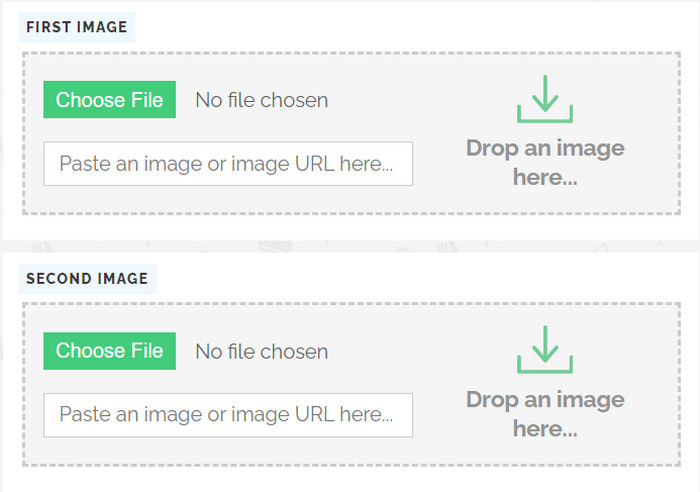
Trin 2. Rul ned for at justere positionen og størrelsen. Lige under denne indstilling kan du også vælge farven på kanten. Klik på Flet sammen knappen for at afslutte.
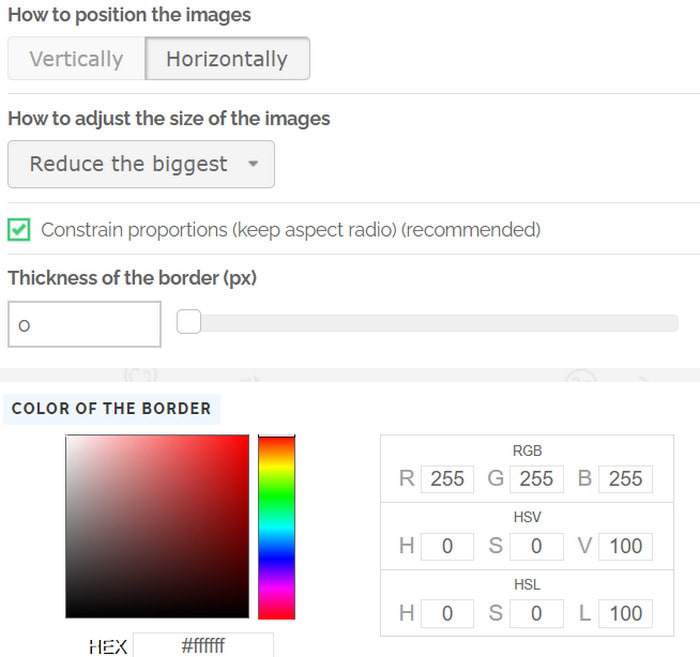
Pinetools er et godt alternativ til en hurtig billedfletning online. Den har også adskillige funktioner til redigering, men dens begrænsning på to billeder føles mangelfuld.
IMGonline
Denne online billedfusion har eksisteret i så lang tid og har leveret gratis tjenester som at kombinere billeder. Den har en brugervenlig grænseflade med et par funktioner til at redigere billeder. Den er også tilgængelig på mange webbrowsere, herunder Chrome, Safari, Edge og Firefox.
Fordele
- Understøtter BMP, TIFF og GIF i foto-sammenfletning.
- Behandling og eksport af billedet tager kun et par sekunder.
Ulemper
- Flet kun to billeder.
- Det ser forældet ud.
Trin 1. Fra IMGonline skal du klikke på Vælg fil knappen til det første billede. Gør derefter det samme for det andet billede.
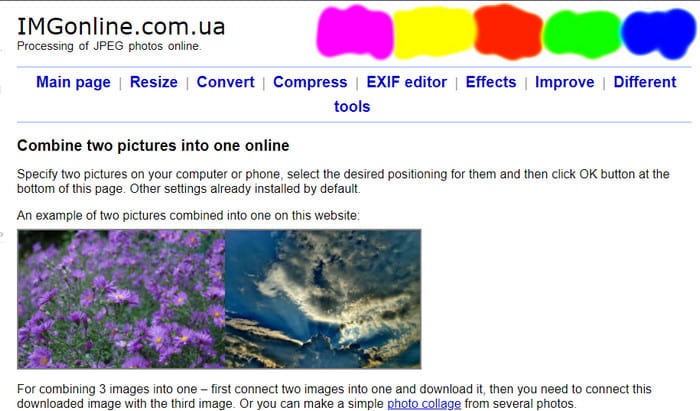
Trin 2. Du kan kun foretage nogle få justeringer, såsom størrelse, position, spejling osv. Du kan også eksportere det kombinerede billede i et andet format. Når du har gjort dette, skal du klikke på OK og vente et par sekunder, indtil det er færdigt.
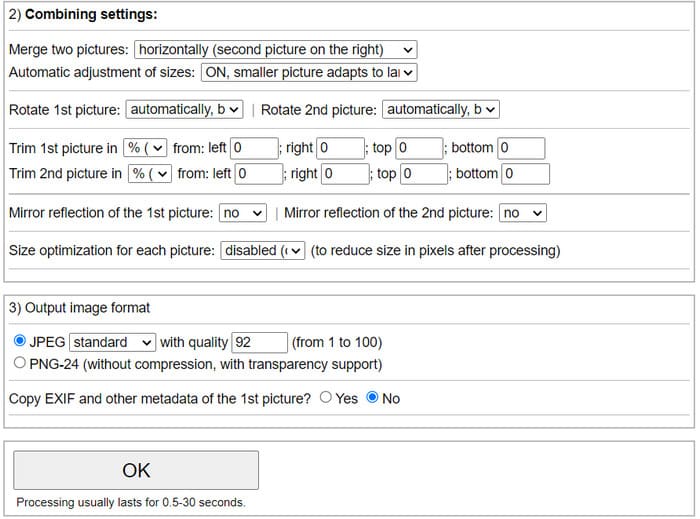
Til en simpel fotosammenlægning er IMGonline et passende alternativ. Det er hurtigt og effektivt, men en smule forældet til redigering. Du kan dog godt lide dens enkelhed ved at kombinere to billeder online.
Del 6. Ofte stillede spørgsmål om at kombinere billeder
-
Hvad er den app, der kombinerer billeder?
Hvis du bruger Android, kan du nemt kombinere billeder fra Galleri-appen. Til iOS har appen Genveje en indbygget billedkombinering.
-
Findes der en AI, der kombinerer billeder?
De fleste moderne apps integrerer AI for at flette billeder. Dette hjælper til automatisk at kombinere filer og forbedre deres kvalitet på samme tid.
-
Kan ChatGPT flette billeder?
ChatGPTs flettefunktion er ikke det samme som at kompilere billeder til én fil. Hvad det gør, er at generere et foto med to eller flere objekter ved hjælp af AI.
Afslutter
Endelig kan du nu nemt kombinere alle dine billeder. Denne artikel anbefalede forskellige værktøjer, du kan bruge på din computer og mobil, som giver dig enten en gratis og hurtig proces eller en professionel med fantastiske resultater. Men med Video Converter Ultimate kan du opleve både med dens brugervenlige brugergrænseflade og robuste funktioner. Prøv det gratis på Windows 11/10/8/7 og macOS 14 Sonoma/15 Sequoia.
Mere fra Blu-ray Master
- App til at kombinere billeder og videoer til Instagram 2025
- Flet lydfiler med The Ultimate 8 Audio Mergers
- Top 5 MP4 Joiners til at hjælpe dig med at flette MP4-filer på PC/Mac
- 5 løsninger til at lave en video med billeder på pc/Mac/Android/iOS
- Sådan sætter du billede i video på iMovie: iPhone/iPad/Mac-trin
- Top 4 bedste måder at oprette billed-i-billede-videoer på Windows/Mac

